条码打印软件如何设置包含日期和序列号的条形码 点击:230 | 回复:0
发表于:2020-04-22 16:01:53
楼主
对于刚接触条码打印软件的新朋友来讲,可能对条码的数据源不是特别清楚。在某些商品上,看到有将日前时间和序列号放在一起打印成条码,问条码打印软件能不能实现。接下来就给大家演示下将日期时间和序列号放在一起打印成条码的操作步骤:
首先,点击条码软件左侧的“条形码”按钮,在画布上绘制一个条形码对象,双击条形码,在图形属性-数据源中,点击“修改”按钮,数据对象类型选择“日期时间”,日期格式为yyyy-MM-dd HH:mm:ss,代表的是年、月、日、时、分、秒。如果不需要时分秒的话,可以把HH:mm:ss删除,只保留年、月、日。还可以根据自己的需求设置年、月、日、时、分、秒偏差等。之后点击编辑。具体操作可以参考:如何在产品标签上添加日期时间。
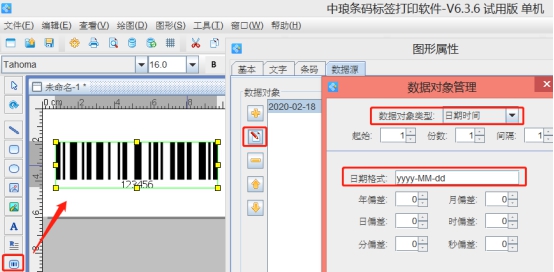
再点击“+”号按钮,数据对象类型选择“手动输入”,在下面的状态框中,手动输入“-”,点击添加。
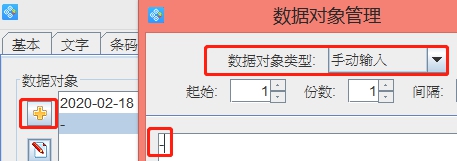
点击“+”号按钮,数据对象类型选择“序列生成”,开始字符串为1,点击添加。
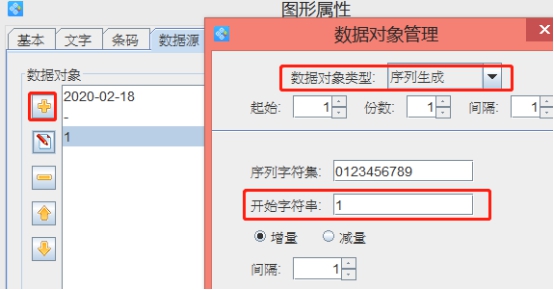
在右侧的处理方法中,点击“+”号按钮,处理方法类型选择“补齐”,目标长度为3,填充字符为0,点击添加-确定。
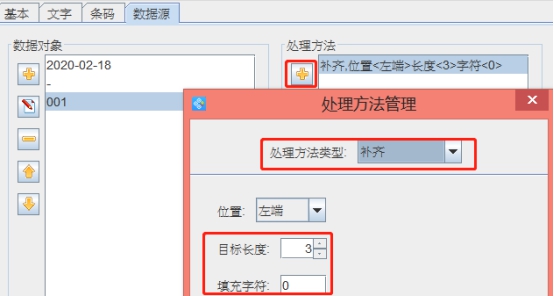
效果如图所示:
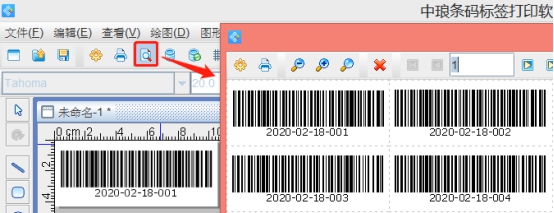
以上就是将日期时间和序列号放在一起的具体步骤,想要了解更多关于条码打印软件的操作技巧,可以到条码打印软件教程中心查询。
楼主最近还看过
热门招聘
相关主题
- 可变条码打印软件如何实现二...
 [311]
[311] - 条形码生成软件如何连续生成...
 [376]
[376] - 双座商标模切机成功案例
 [312]
[312] - wincc脚本怎么开始学写啊 感...
 [2000]
[2000] - 触摸屏远程下载程序
 [386]
[386] - 关于步进电机信号线屏蔽问题
 [1183]
[1183] - 2017嵌入式的发展前景会如何...
 [2094]
[2094] - 单相电机启动问题
 [794]
[794] - 光纤传感器在周界安防领域脱...
 [331]
[331] - 如何学好web前端技术
 [349]
[349]

官方公众号

智造工程师
-

 客服
客服

-

 小程序
小程序

-

 公众号
公众号

















 工控网智造工程师好文精选
工控网智造工程师好文精选
